Le moment le plus frustrant est lorsque vous branchez une clé USB ou un disque dur et qu’une erreur s’affiche qui indique le message « périphérique non migré » « Device not Migrated ». Si vous faites également face a ce problème alors ne vous inquiétez pas, il y a plusieurs façons solutions :
Comment réparer l’erreur périphérique non migré

Dans cet article, nous allons étudier les causes de l’apparition de ce message. Et après cela, nous partagerons les méthodes pour le corriger. Enseignons à fond les causes principales et la raison derrière son apparition.
Les causes de (Device not Migrated)
J’ai essayé de chercher les causes possibles de « périphérique non migré ». Mais après de longues recherches, on a compris qu’elle se produisait lors de la migration des pilotes PnP. Plug and Play (PnP) est la technologie intégrée avancée développée par Microsoft pour ses systèmes d’exploitation.
Il permet à Windows de fonctionner avec la possibilité d’installer les automatiquement, stockés dans le périphérique lorsqu’il est connecté à l’ordinateur. PnP fournit une reconnaissance automatique et dynamique des drivers installés, un mécanisme permettant d’apprendre les changements dans l’environnement matériel.
5 Méthodes pour réparer l’erreur :
Voici quelques méthodes qui peuvent vous aider à corriger « Périphérique non migré ».
Méthode 1: Vérifier que les fichiers système Windows ne sont pas endommagés
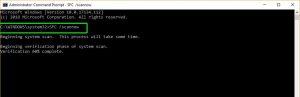
Nous devons d’abord vérifier si les fichiers système Windows sont corrompus ou non.
Vous pouvez vérifier si le fichier système n’est pas endommagé à l’aide de l‘Invite de commandes.
Étape 1 : Ouvrez l’invite de commande à l’aide de la touche Windows + R pour ouvrir la fenêtre d’exécution .
Tapez cmd et appuyez sur Entrée pour ouvrir l’invite de commande.
Étape 2 : Entrez sfc/scannow pour lancer l’outil de vérification.
Étape 3 : Le système vérifiera tous les fichiers et s’il s’avère qu’un fichier est corrompu, il réparera ces fichiers.
Méthode 2: Réinitialiser ou mettre à jour les paramètres du BIOS
La plupart du temps, le réglage incorrect du BIOS empêche la migration du PnP pour identification. La réinitialisation ou la mise à jour des paramètres du BIOS vous aidera à l’identifier. De cette façon, vous pouvez la corriger.
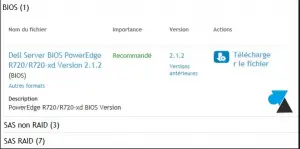
Voir aussi: (10 Solutions) Résoudre 0x8000ffff de Windows 10
Méthode 3 : Désinstaller-le
Si les autres méthodes ne fonctionnent pas, essayez cette méthode en suivant les étapes données :
Étape 1 – Cliquez sur la combinaison de Windows+X, puis sélectionnez Gestionnaire de périphériques dans la liste des options. Recherchez la dernière entrée du pilote qui vous a causé le problème.
Étape 2 – Double-cliquez sur ce périphérique et accédez à l’onglet Pilote. Cliquez sur Désactiver , puis sur Oui pour confirmer le processus de désactivation. Puis passez a l’Activation la même procédure en cliquant sur le bouton Activer.
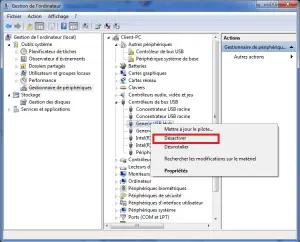
Étape 3 – Si la désactivation et l’activation n’aident pas, essayez simplement de le désinstaller. Ainsi, appuyez sur le bouton Désinstaller et autorisez si une boîte de dialogue demande l’autorisation de désinstallation.
Étape 4 – Redémarrez le PC pour restaurer le même pilote.
Méthode 4: Installer le pilote en mode Compatibilité
Si la dernière méthode n’a pas fonctionné, vous devez installer le pilote le plus récent (assurez-vous qu’il est compatible avec Windows 10).
Rendez-vous sur le site Web de votre fabricant et téléchargez les derniers drivers. Une fois terminé, procédez comme il suit
- Naviguez jusqu’à l’emplacement où vous avez téléchargé le dernier driver.
- Cliquez avec le bouton droit de la souris sur le fichier d’installation et sélectionnez Propriétés
- Sélectionnez l’onglet Compatibilité
- Cochez l’option Exécuter dans le mode de compatibilité pour
- Sélectionnez Windows 8 (votre système) dans le menu déroulant
- Cliquez sur Appliquer puis sélectionnez Ok
- Installez-les ensuite en double-cliquant sur le fichier.
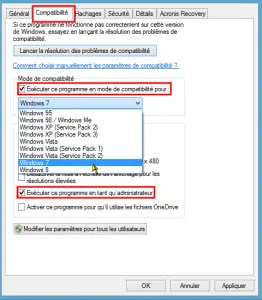
Installez maintenant les pilotes en double-cliquant sur le fichier d’installation Une fois fait, vérifiez si cela résout le problème.
Voir aussi: [Résolu]Comment Réparer l’Erreur 0x800CCC67 Outlook
Méthode 5 : Brancher dans un autre port pour
En ce qui concerne l’erreur « Périphérique non migré « avec des USB, le problème est peut-être dû au port USB .Par conséquent, vous pouvez aussi bien essayer de le brancher sur un autre port.
Si vous avez remarqué que dans un autre port, le problème ne s’apparaître pas, alors il est dû au port.

Conclusion
Nous avons discuté de tous les aspects possibles concernant l’erreur périphérique non migré. Nous vous conseillons de vous renseigner sur la cause car elle vous explique clairement comment résoudre facilement ce problème.
Essayez les méthodes en séquence et si une méthode ne fonctionne pas, essayez d’en choisir une autre. N’hésitez pas à nous contacter si vous avez des doutes sur les méthodes données.

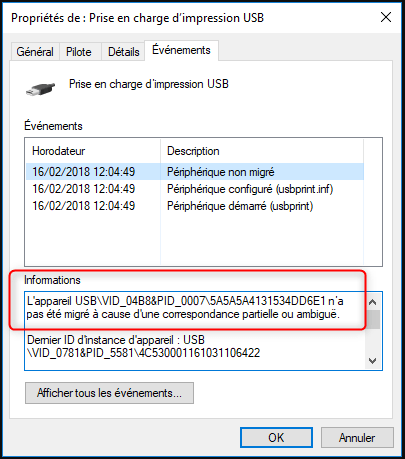
Bonjour, votre article est très complet et instructif.
Malheureusement après avoir tout essayé, mon disque externe est toujours « non migré ». Je pense qu’il est endommagé et je vais essayer de trouver un logiciel pour récupérer les données qui s’y trouvent.
Cordialement
Meme chose pour moi, j’avais déja essayé vos solutions, mon disque n’a pas d’invite de commande, je le trouve dans gestionnaire de disques et tout est grisé dans son menu seul le formatage est en noir, ce que je ne veux pas car je perdrai tout.
Idem pour moi :/ pas de résultat :'(j’utilise une sorte de convertisseur pour ma manette PS2 que je branche sur mon pc. J’ai installé un logiciel pour émuler la manette Xbox 360 et là je le retrouve plus …
Même problème avec 1 écran en config duo. Les displays ports des GTX sont reconnus de temps en temps par Win10 et souvent pas du tout. Et parfois Win10 perd ou retrouve le périphérique en pleine session… Rien à comprendre et à faire c’est un bug Windows!
Pour les disques durs devenus inaccessibles, essayez Testdisk. Petit, gratuit mais colossal outil Dos pour récupérer les disques. Dans la plupart des cas c’est le boot table d’allocation des fichiers qui à morflé.
tous ces options ne fonction pas. J’ai toujours le même problème.
Mon disque dur n’est pas reconnu dans le gestionnaire de péréphirique et tous les autres clé usb ect focntionne bien.